
I boş berlen sürüjileriň köpüsi sanly goly bar. Bu, programma üpjünçiliginiň zyýanly faýllaryň ýokdugyna we ulanyşyňyz üçin düýbünden howpsuz däldigi barada belli bir tassyklama hökmünde hyzmat edýär. Bu proseduranyň ähli gowy niýeti bolanlara garamazdan, käwagt goly barlamagy diňe bir titremegi eltip alyp biler. Fakt, ähli sürüjileriň degişli goly ýok. Degişli gol bolmasa, operasiýa ulgamy diňe gurmakdan ýüz öwürer. Şeýle ýagdaýlarda agzalan barlagy öçürmeli. Hökmany sürüjiniň gol çekini näçe öçürmeli, bu gün biziň sapagymyzda aýdarys.
sanly gol çekme bilen baglanyşykly meseleleri bellikleri
Zerur Enjamy üçin sürüjä gurmak bilen, ekran Windows Howpsuzlyk gullugy barada görüp bilersiňiz.
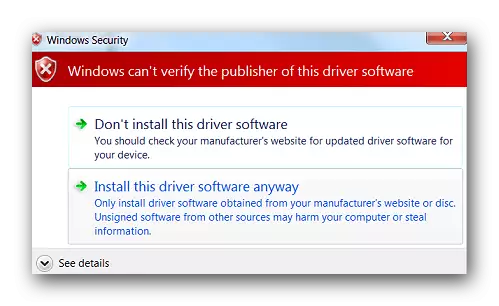
Anketata, görkezýän "Bu sürüjilik" elementini, programma üpjünçiligi nädogry guruljakdygyna garamazdan, programma üpjünçiliginiň nädogry guruljakdygyna garamazdan, Programma jogapkärçiligine çekdi. Şonuň üçin bu zady diňe habarda saýlamak bilen meseläni çözmek üçin meseläni çözmek üçin. Enjamlarda enjamyň işinde bolan meseleleri görkezýän enjam dolandyryjysynda ses müdirliginde ses müdirliginde sessiz bellemek bilen bellener.
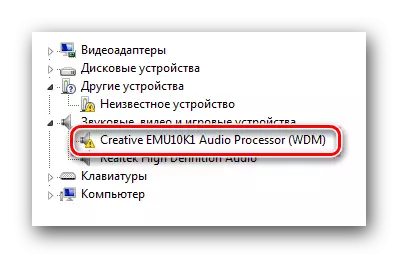
Düzgün bolşy ýaly, şeýle enjamyň düşündirişinde 52-nji säwligi ýüze çykarar.
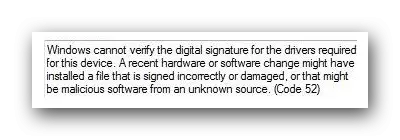
Mundan başga-da programma üpjünçiligini gurmak, "programma üpjünçiligini gurmak wagtynda häsiýetde habarnamada peýda bolup biler. Aşakdaky skrinshotda şuňa meňzeş bir zat gören bolsaňyz, sürüjiniň goly barlamak meselesi bilen çaknyşmagyňyzyň diýmekdir.
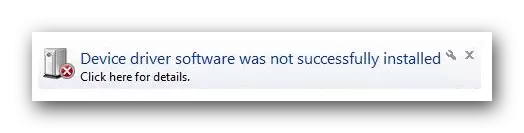
Goluň gözden geçirilmegini nädip öçürmeli
Çeksiň iki esasy görnüşini öçürip bilersiňiz - Hemişelik (hemişelik) we wagtlaýyn saýlaň. Gözüňizi öçürmäge we kompýuteriňize ýa-da noutbukyňyzda haýsydyr bir sürüjileri öçürmäge mümkinçilik berýän birnäçe dürli usullar gelýär.Usul 1: DSEO
Ulgam sazlamalarynda gazmaň, draýwer üçin kesgitleýjini belleýän ýörite programma bar. Sür sürüjilik aşbaşy araçäkini islendik programma üpjünçiliginde sanly gollary we sürüjilerde sanly gol çalmaga mümkinçilik berýär.
- Uglejygyny göçürip alyň we işlediň.
- Ulanyjy şertnamasy bilen razylaşyň we "Synag re modeimini açyň" saýlaň. Şonuň üçin OS-nyň synag tertibini açarsyňyz.
- Enjamy täzeden açyň.
- Indi peýdaly we "Ulgam re modeimine gol çekiň" saýlaň.
- Göni sürüjiňize göni işleýän adresini giriziň.
- "Ok" düwmesine we onuň tamamlanmagy üçin garaşýarlar.
- gerekli sürücüsünü ornaşdyryň.
Sürüji gollaryny daşarky işe alyp baryşdan soňky peýdalylygyny göçürip alyň
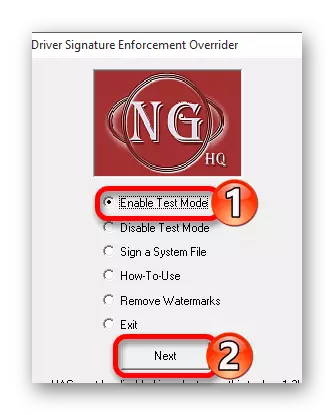
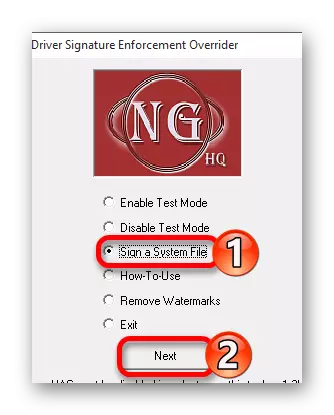
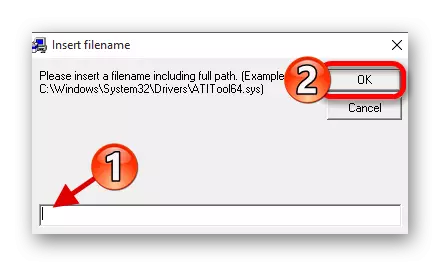
Usul 2: ýörite tertibinde OS ýük
Bu usul bu meseläni wagtlaýyn bir çözgüt bar. Diňe kompýuter ýa-da dizüstü indiki täzeden çenli Brauzer düzüm. Ýene-de käbir ýagdaýlarda doly peýdaly bolup biler. Biz OS ýüklenen wersiýasy baglylykda ýaly, hereketleriň biraz dürli bolar, iki bölege bu usuly bölüm.
Windows 7 we aşakda eýeleri üçin
- bolan islendik bir ýagdaýda ulgamy öçürip, täzeden işlediň. kompýuter ýa-da laptop ilkibaşda düzüm bolsa, onda güýç düwmesine basyň we derrew indiki adıma ýüz tutuň.
- penjire loading parametre saýlawlar bilen görkezilýänçe gaýtalap klavyede F8 düwmesini basyň. Bu sanawda, sen at "Disable Driver gol goraýjy" ýa-da "Disable hökmany sürüji gol çek" bilen biznesini bellemek gerek. Adatça, bu string şondan bar. talap item seçildikten soň, klavyede "ENTER" düwmesine basyň.
- Indi diňe doly ulgam download, garaşyň. Şondan soň, tassyklama maýyp bolar we gol bolmazdan zerur sürücüleri ornaşdyryň.

WINDOWERS Windows 8 we ýokarda
Sanly gol çekme barlag mesele esasan, Windows 7 eýeleri garamazdan, bu kynçylyklar bolan we OS soňraky wersiýasyny ulanylanda edilýär. Bu hereketleriň zordan ulgamy baş ýerine tarapyndan bilerler.
- OS täzeden öň gideli klavyede "SHIFT" düwmesine basyň we. Indi klavyede wagtda "aşaky" we "F4" düwmelerine basyň. penjiresini, biz "ENTER" düwmesine basyň soň "täzeden System" i, saýlamak.
- "Select iş" menýu ekranda görkezilýär, tä bir wagt garaşýar. Bu çäreleriň hatarynda, sen "Anyklaýyş" setiri tapyp adyna basyň gerek.
- Indiki ädim anyklaýyş gurallary umumy sanawdan "goşmaça Saýlawlary" setiri bir birini bolar.
- Ähli teklip bölümlerde size bölüminde "Download görnüşiniň" tapmak we adyna basyň gerek.
- penjiresini, diňe sag ekran pudagynda täzeden düwmesine basyň gerek.
- başlamak ulgamy wagtynda, başlangyç görnüşiniň bir birini bir penjire görersiň. Biz sany 7-i bilen ilgileniyorsanız - "sürüji gol düzüm hökmany tassyklamak". klavyede "F7" düwmesine basmak saýlaň.
- Indi Windows aýakgaplaryna çenli garaşmaly. Sürüjiniň goly, indiki ulgamyň gaýtadan açylýança sürüjiniň goly ýapyk.
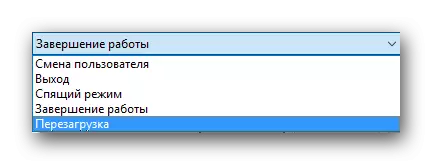




Bu usulda käbir ýagdaýlarda özüni alamatlandyrýar. Synagdan soňky sürüjiler, dogry gurlan gol bolmasa-da, käbir kynçylyklara getirjek işlerini durup biler. Şeýle ýagdaý bolsa, eňňit, täjiriň çekini öçürmäge mümkinçilik berýän aşakdaky usuly ulanmaly, "täjirçilik" -iň çekini öçürmäge mümkinçilik almaly.
3-nji usul: Topar syýasaty gurnama
Bu usul bilen hökmany barlagy doly öçürip bilersiňiz ýa-da özbaşdak ýüz öwürýänçäňiz. Bu usulyň artykmaç artykmaçlyklarydan biri, elbetde hiç hili operasiýa ulgamyna degişli bolup biler. Muny etmeli zadyňyz şu:
- Klawiaturada şol bir wagtyň özünde "Whone + R" düwmelerini basyň. Netijede, başlarsyňyz. Açyk penjiräniň ýeke-täk ugry boýunça GPRIT.ms buýrugyny giriziň. Buýrugy girizenden soň, görünýän penjirede "ENTER" ýa-da "OK" ýa-da "OK" düwmesine basyň.
- Topar syýasaty sazlamalary bilen penjire bolar. Çep meýdanda ilki bilen "ulanyjy konfigurasiýasy" bölümine baryp bilersiňiz. Indi kiçi bölümlerden sanawdan soň "administratiw şablonalar" saýlaň.
- Bu bölümiň kökü "ulgam" bukjasyny gözleýär. Ony açmak, indiki bukja giriň - "Sürüji guruň".
- Penjiräniň çep tarapynda iň soňky bukjanyň adyny basyp, mazmuny görersiňiz. Bu ýerde üç faýl bolar. "Enjam sürüjileriniň sanly goly" atly faýl gerek ". Syçanjygyň çep düwmesine iki gezek basyň.
- Bu faýly açmak, barlag ýagdaýyny açmak bilen sebiti görersiňiz. Aşakdaky suratda görkezilişi ýaly "ýapyk" setiriniň öňünde bellemeli. Güýje girizilen sazlamalar üçin üýtgeşmeler girizilende, penjiräniň aşagyndaky "OK" düwmesine basmaly.
- Mälim edilen hereketler ýerine ýetirenden soň, sanly golsyz islendik sürüjini aňsatlyk bilen gurup bilersiňiz. Eger-de, gözegçilik wezipesini täzeden işjeňleşdirmek diňe ädimleri ýene we hat "işjeň" Mark düzmek we "OK" basyň, gerek bolsa.
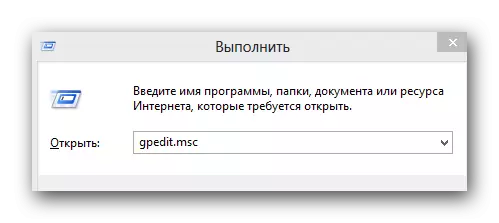
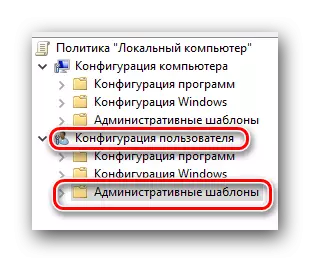
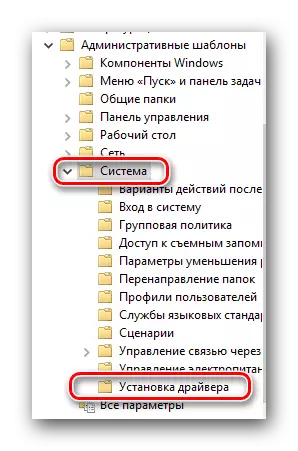
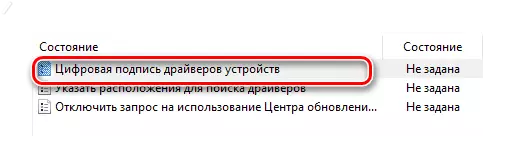
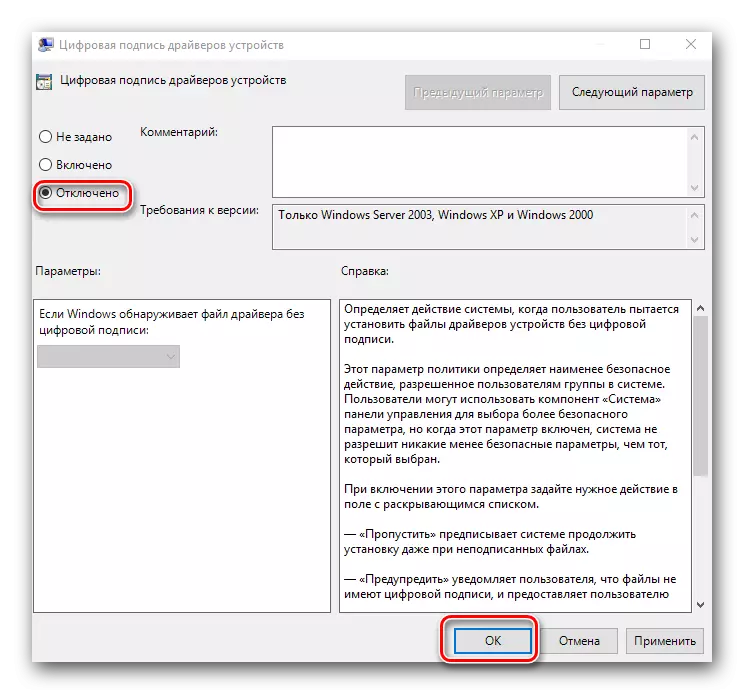
4-nji usul: "buýruk setiri" penjireler
- Siziň üçin islendik ileri tutýan "buýruk setirini" açyň. Hemmesini aýratyn sapagymyzdan öwrenip bilersiňiz.
- Açýan penjirede açylýan penjirede öz gezeginde aşakdaky buýruklary girýäris. Olaryň hersine girensoň, "ENTER" düwmesine basyň.
- Bu ýagdaýda "buýruk setiri" penjiresi şuňa meňzeçilik etmeli.
- Indiki ädim operasiýa ulgamyny täzeden açar. Muny etmek üçin size mälim bolan islendik ýol ulanyň.
- Gaýtadan açylandan soň, ulgam synag re modeiminde göze geler. Adatyndan başga-da köp zat ýok. Käbir päsgelçiligiň bir böleginden çykyp biljek dürli tapawutlaryň biri iş stolunyň aşaky çep burçunda degişli maglumatlaryň bolmagydyr.
- Çykgyş funksiýasyny yzyna açyň, ähli hereketleri gaýtalaň, ýerine diňe "öçürmek" bahasyna çenli "Out" bahasyna gaýtaryň "-diýdi.
- Käbir ýagdaýlarda bu usul diňe muny ulanan penjiresinde ulanan şertiňizde işleip biler. Windows-yň howpsuz re inedaliýe nädip ylgamak barada aýratyn makalaýmyzdan jikme-jik öwrenip bilersiňiz.
Dowamyny oka: Windows-da buýruk setirini açmak
Bc scryt.exe-imt_inte-lere_integhriterlik
Bc screittit.exe-ntatmak
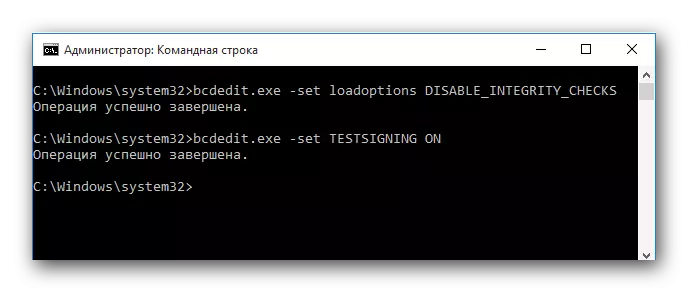
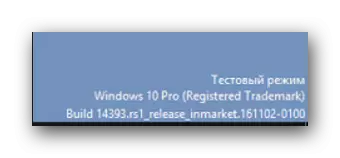
Sapak: Windows-da ygtybarly re modeime nädip girmeli
Aboveokardaky usullaryň birini ulanmak, ýokardaky enjamlaryň sanly goly bilen üpjün etmek bilen baglanyşykly meselelerden aňsatlyk bilen öwrenip bilersiňiz. Cozisiýa funksiýasyny öçürmek, ulgamyň gowşak taraplarynyň görnüşine sebäp boljakdygyny pikir etmeýär. Bu hereketler düýbünden howpsuz we özleri üçin kompýuteriňize zyýanly programmalar bilen täsir etmez. Şeýle-de bolsa, elmydama antiatairti, internete ugrukdyrylýan islendik kynçylyklardan doly peýdalanmak üçin sizi ştatdan turmagy maslahat berýäris. Mysal üçin, mugt ulaltma mrivirus çözgüdini ulanyp bilersiňiz.
